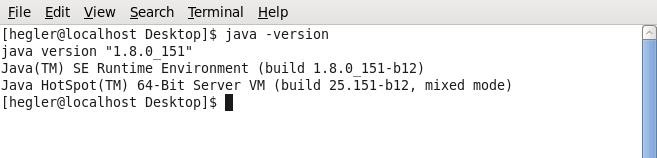老黑讲Java之配置环境变量
千里之行始于足下,Java编程第一步就是配置环境变量,老黑这次分别介绍windows系统和linux系统配置方式,还在纠结如何配置Java环境变量的朋友看这篇文章就足够了。
工具/原料
Java
JDK1.8.0_161
JDK下载和安装
1、下载JDK1.8.0_161下载地址 https://pan.baidu.com/s/1nxoWkpN。
2、安装JDK1.8.0_161运行jdk-8u161-windows-x64.exe文件,出现弹出框,点击“下一步”按钮。
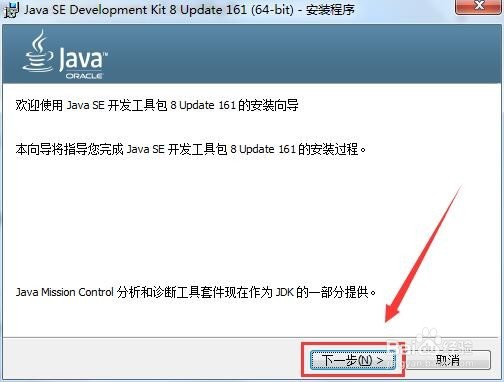
3、点击“更改”按钮选择安装目录,这里老黑更改为D:\Java\jdk1.8.0_161,然后点击“下一步”按钮,出现进度条稍等片刻。


4、安装JRE安装完JDK后会弹出新的弹出框安装JRE,同样点击“更改”按钮可以修改安装目录(建议和JDK放在一个目录下,这样便于维护),这里老黑修改为D:\Java\jre1.8.0_161,然后点击“下一步“按钮,等待进度条结束。
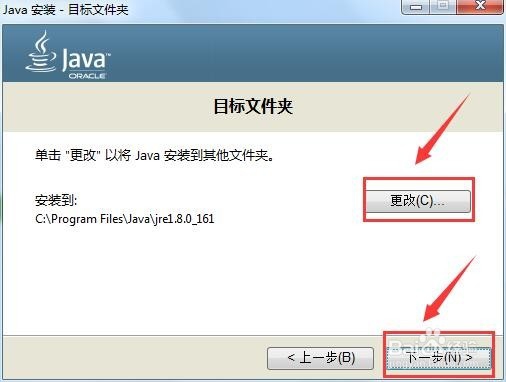
windows系统下配置环境变量
1、“右键”我的电脑(或者计算机),出现弹出层,选择“属性”按钮

2、在弹出窗口中,选择“高级系统设置”按钮。
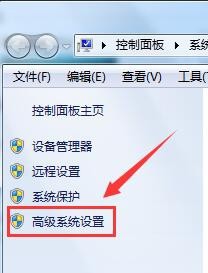
3、在弹出框中,选择“环境变量”按钮。

4、最后弹出一个对话框,接下来就是最关键的步骤。 要求配置三个变量Path,JAVA_HOME,CLASSPATH,其中JAVA_HOME,CLASSPATH变量需要新建,Path变量需要编辑。 1、选择“新建”按钮添加JAVA_HOME变量, 变量名为JAVA_HOME, 变量值为D:\Java\jdk1.8.0_161,注:jdk安装目录 点击“确定”按钮; 2、同样选择“新建”按钮添加CLASSPATH变量, 变量名为CLASSPATH, 变量值为.;%JAVA_HOME%\lib\dt.jar;%JAVA_HOME%\lib\tools.jar(注意前面有“.”), 点击“确定”按钮; 3、最后选中Path变量,点击“编辑”按钮,在Path变量名最后追加;%JAVA_HOME%\bin;%JAVA_HOME%\jre\bin(注意前面有“;”)。


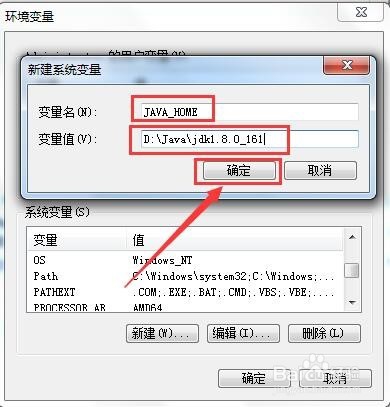

5、为什么配置环境变量,它们有什么作用呢? 其实,JAVA_HOME指向的是JDK的安装目录,目的是操作系统可以通知某软件(eclipse等Java语言软件)JDK的安装目录。 CLASSPATH表示查找类的路径,某些软件运行时,可以找到需要的类(.class)文件在哪里。 Path指向Java的bin目录位置,这样操作系统可以找到java、javac等命令程序
6、测试是否配置成功 运行cmd,在cmd窗体中输入javac -version,java -version 可以查看java版本。

Linux系统配置环境变量
1、Linux系统配置环境变量相对简单使用命令编辑profile文件,控制台输入命令: vi /etc/profile

2、打开profile文件添加配置信息键盘输入i,进入编辑状态,在文件尾部添加如下内容export JAVA_HOME=/usr/java/jdk1.8.0_151 # jdk安装目录export CLASSPATH=.export PATH=${JAVA_HOME}/bin:$PATH然后键盘敲击“Esc”键,输入“:q!”退出编辑状态并强制保存
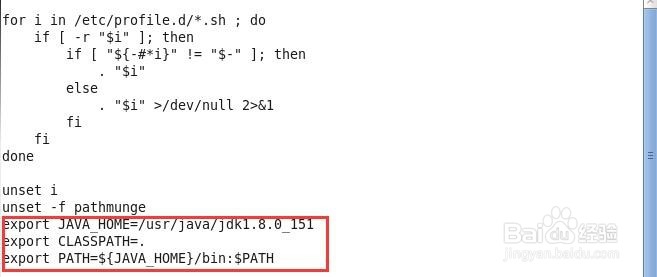
3、测试配置是否成功同样,输入java -version、javac -version命令,查看配置结果。